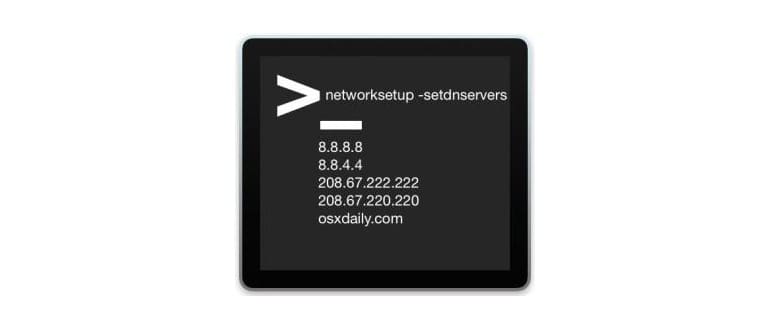Per modificare le impostazioni DNS dalla riga di comando di macOS, utilizzerai il sempre utile comando ‘networksetup’. Anche se networksetup ha molti usi avanzati e complessi, l’impostazione del DNS è in realtà abbastanza semplice e diretta.
Come impostare i server DNS dalla riga di comando di macOS con networksetup
Il comando networksetup è disponibile in tutte le versioni moderne del software di sistema Mac. Utilizzerai il flag -setdnsservers, lo punterai al servizio di rete e quindi includerai l’IP DNS. Questa è la sintassi che devi seguire:
networksetup -setdnsservers (servizio di rete) (IP DNS)
Ad esempio, per impostare un Mac con Wi-Fi su Google DNS di 8.8.8.8, la sintassi sarebbe:
networksetup -setdnsservers Wi-Fi 8.8.8.8
Puoi impostare più server DNS se lo desideri; questo abiliterà il fallback nel caso in cui il primo o il secondo server non siano raggiungibili. Ad esempio, per impostare OpenDNS come primi due server DNS e Google DNS come terzo fallback, utilizza:
networksetup -setdnsservers Wi-Fi 208.67.222.222 208.67.220.220 8.8.8.8
Questo è solo un esempio di server DNS e non necessariamente una raccomandazione universale. Se stai cercando di cambiare il tuo, vale la pena trovare il server DNS più veloce attraverso app come NameBench, che eseguono test di benchmark per determinare quale DNS sarà più veloce per la tua particolare posizione.
Come cancellare tutti i server DNS con networksetup
Questo non è lo stesso che svuotare la cache DNS; questo comando semplicemente rimuove qualsiasi impostazione del server DNS esistente. Questo può essere utile se desideri tornare a utilizzare il DNS fornito via DHCP da un router o modem:
networksetup -setdnsservers Wi-Fi
Come con l’impostazione del DNS, la rimozione dei server DNS potrebbe richiedere di svuotare la cache DNS dopo aver apportato le modifiche, a seconda di cosa stai cercando di ottenere.
Controllo delle impostazioni DNS con networksetup
Puoi anche controllare le impostazioni DNS esistenti usando il flag -getdnsservers con networksetup. Questo ti riporterà le attuali impostazioni DNS, se presenti:
networksetup -getdnsservers Wi-Fi
8.8.8.8
Modificare e personalizzare il DNS può avere una vasta gamma di scopi, dall’accelerazione delle ricerche, alla ricerca di server più affidabili, al passaggio a provider alternativi per eseguire ricerche dettagliate durante la propagazione, e molte altre situazioni.
Nuove tendenze DNS nel 2024
Con l’evoluzione della tecnologia, nel 2024, la gestione del DNS sta diventando sempre più cruciale. Sempre più utenti si stanno rivolgendo a soluzioni DNS sicure, come DNS-over-HTTPS e DNS-over-TLS, per proteggere la loro privacy online. Questi protocolli crittografano le query DNS, rendendo più difficile per i malintenzionati spiare le tue attività online.
Inoltre, l’importanza di scegliere un DNS veloce non è mai stata così evidente. Strumenti come Cloudflare DNS (1.1.1.1) e Quad9 (9.9.9.9) stanno guadagnando popolarità non solo per la loro velocità, ma anche per le funzionalità di sicurezza integrate che offrono.
Infine, è interessante notare come le aziende stiano sempre più investendo in servizi DNS personalizzati per migliorare l’esperienza utente e ottimizzare le prestazioni delle loro applicazioni. Assicurati di rimanere aggiornato sulle tendenze per sfruttare al meglio la tua connessione Internet!